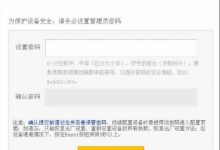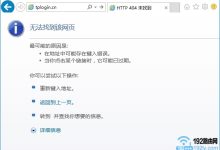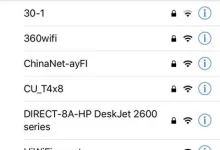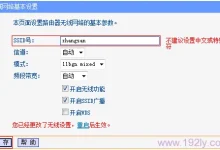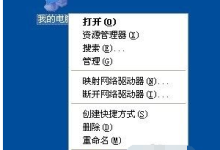本文介绍了TP-Link TL-WR2041+路由器端口映射(虚拟服务器)的设置方法;端口映射有叫做端口转发,TL-WR2041+路由器上称之为IP宽带控制。主要作用是用来让互联网上的用户可以访问到局域网中计算机上提供的服务、软件等。
温馨提示:既然是端口转发,那么用户首先就应该清楚自己内网中电脑上的的软件或者服务所使用的端口号。如果不清楚,请咨询你的软件或者服务提供商,先确认端口号。
实例分析
某公司使用TP-Link TL-WR2041+路由器接入到Internet,在公司内部网络中安装了管家婆软件,正常情况下,连接到TL-WR2041+路由器的电脑可以直接访问管家婆软件。
但是,当公司员工在家里或者出差在外地的时候,想要访问公司内部的软件婆软件,是不能够直接访问到的。

解决办法:在TL-WR2041+路由器上设置端口转发(虚拟服务器),把用户的访问请求转发到局域网中管家婆软件所在的计算机上。
TL-WR2041+路由器端口转发(虚拟服务器)设置
步骤一:确定管家婆软件端口号
查询所知,管家婆软件使用的端口号是:211
步骤二:设置电脑IP地址
需要把安装管家婆那台计算机的IP地址设置为固定IP地址,本例设置为:192.168.1.100,在TL-WR2041+路由器设置端口映射的时候需要用到。如果不会设置,请阅读文章:。
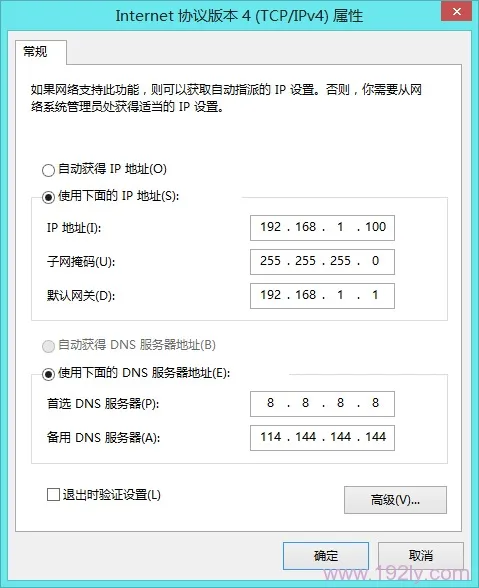
步骤三:端口转发(虚拟服务器)规则设置
1、登录设置界面
请在浏览器的地址栏中输入:tplogin.cn进行登录,登录密码是用户在TL-WR2041+路由器机身的设置面板上设置的管理员密码。(tplogin.cn打不开?点击阅读文章:)
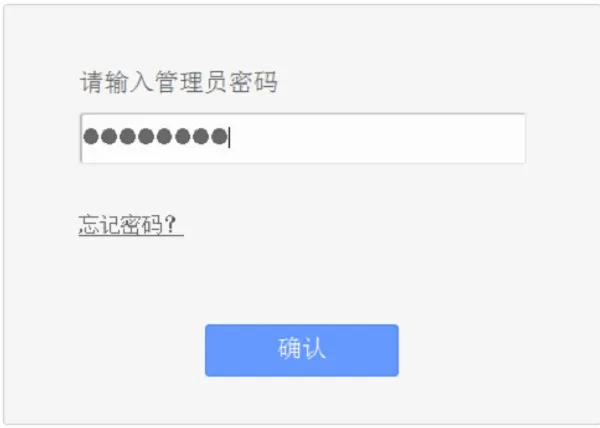
2、在TL-WR2041+路由器的设置界面,点击“转发规则”——>“虚拟服务器”——>在右侧界面点击“添加新条目”。
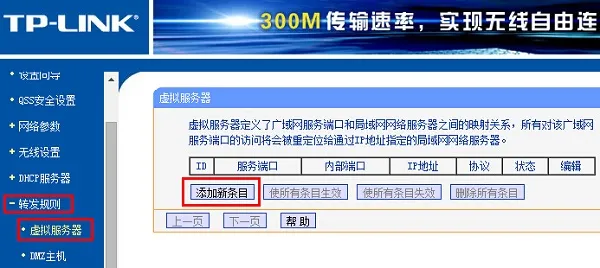
3、“服务端口号”填写:211——>“内部端口号”填写:211——>“IP地址”填写:192.168.1.100——>点击“保存”。
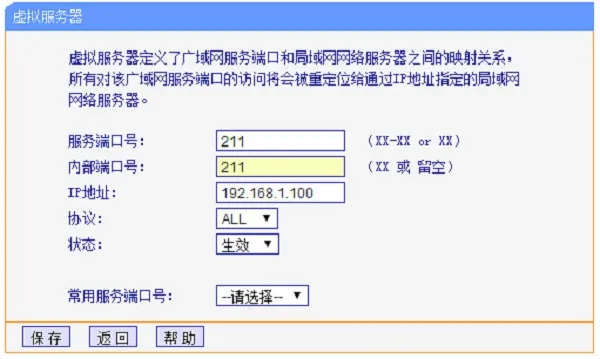
步骤三:检查端口映射设置
点击“转发规则”——>“虚拟服务器”,可以看到刚才设置的转发规则:

至此,就完成了TP-Link TL-WR2041+路由器上的端口映射,外网的用户可以在输入路由器WAN口的IP地址访问到内网中的管家婆软件了。
相关文章:
1、
2、
3、
4、
5、

 路由网
路由网